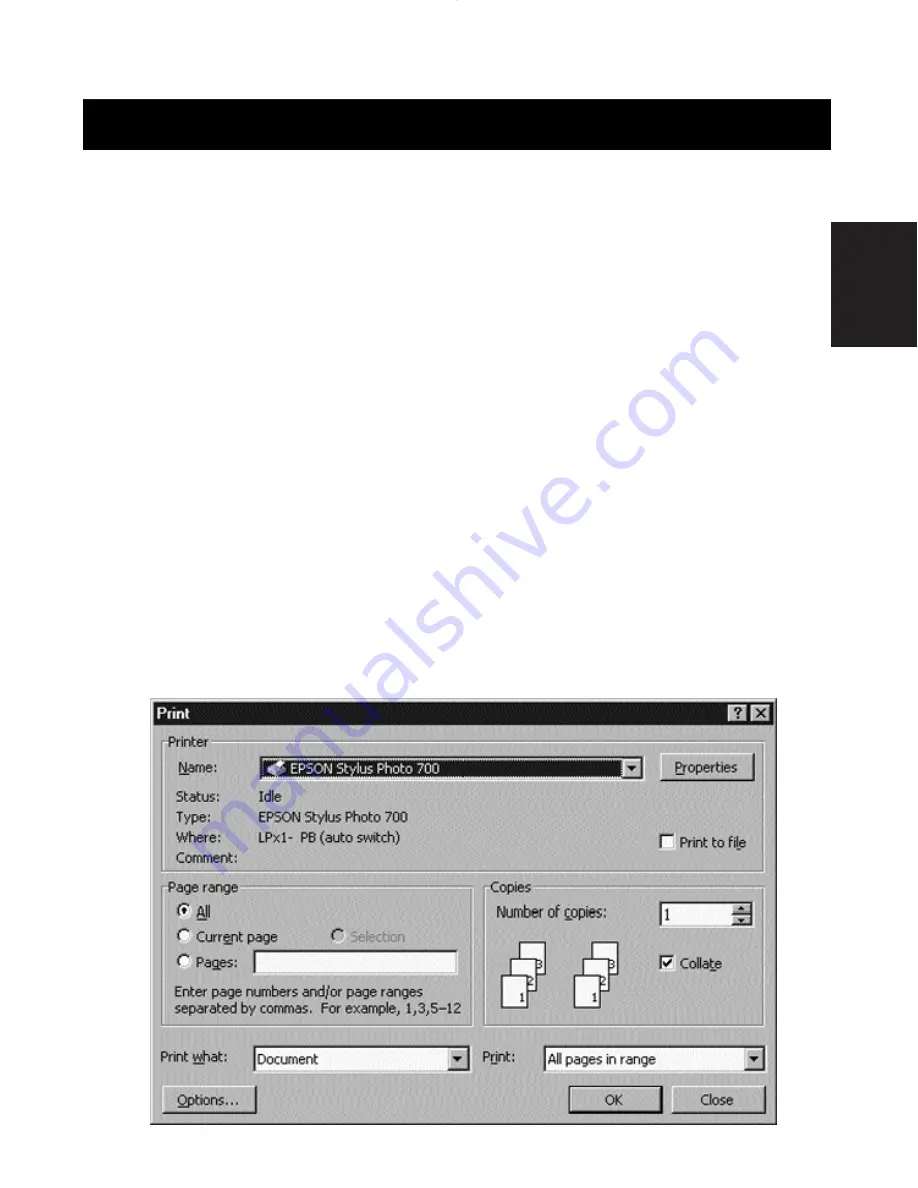
Fr
45
Utilisation du logiciel Bitronics
Exemple : Un ordinateur utilise
quatre
imprimantes.
Le logiciel Bitronics se charge automatiquement de l’impression en envoyant vos
travaux d’impression au port approprié du commutateur Bitronics, et ce en
fonction des paramètres que vous avez définis dans la fenêtre des propriétés de
l’imprimante et des paramètres expliqués dans les 6 pages précédentes. Lorsque
vous effectuez une impression dans n’importe quelle application Windows
®
(comme MS Word ou Excel), il vous suffit de sélectionner l’imprimante vers
laquelle vous souhaitez lancer l’impression et le logiciel Bitronics s’occupe de la
commutation. C’EST ENTIEREMENT AUTOMATIQUE !
Comment cela fonctionne t-il ?
Une fois que le logiciel Bitronics est chargé et que les ports sont dûment
configurés pour les imprimantes, comme indiqué précédemment, lorsque vous
imprimez sous Windows
®
, le travail d’impression est d’abord envoyé au logiciel
Bitronics. Le logiciel Bitronics ajoute alors une instruction au début du travail
d’impression, indiquant au commutateur Bitronics à quel port il doit envoyer le
travail d’impression.
Dans l’exemple ci-dessous, l’imprimante Epson est reliée au port B, comme
indiqué sur la ligne « Where ». Lors de l’impression, le logiciel Bitronics ordonne
au commutateur Bitronics de commuter d’abord sur le port B. Il permet ensuite au
travail d’impression de passer par le commutateur, de sortir du port B et de passer
à l’imprimante Epson.
P73121/F1U126-KIT/f/EU/man.qxd 4/28/00 1:07 PM Page 45
Summary of Contents for Bitronics AutoSwitch F1U126
Page 1: ......
Page 3: ......
Page 4: ...Table of Contents En Fr De Ne It English 1 Fran ais 29 Deutsche 59 Nederlands 89 Italiano 119...
Page 5: ......
















































